Ostolaskujen syöttäminen nopeutuu, kun ohjelma voi hakea myyjien tiedot suoraan myyjäkortistosta. Myyjäkortistosta ohjelma voi tulostaa puhelin- ym. luetteloita myyjistä.
Ostolaskujen perusteella saadaan myyjäkohtaisia tilastoja ostoista. Asteri Ostoreskontra -ohjelmassa myyjäkortisto luodaan ja sitä ylläpidetään Myyjäkortisto -työvaiheen avulla.
Myyjiä voidaan lisätä, poistaa, myyjien tietoja korjata jne. Erilaisia itse määriteltyjä luetteloita voidaan tulostaa koko myyjäkortistosta tai vapaavalintaisesta osasta kortistoa.
Myyjäkortisto tallentuu erilliseksi Microsoft Access -muotoiseksi tietokannaksi. Ohjelma antaa sille yleensä automaattisesti nimen myyja.wmk ja sijoittaa sen yrityksen omaan alihakemistoon, esim. c:\winor\firma\myyja.wmk. Tietokantaa voi haluttaessa käsitellä muullakin Microsoft Access -muotoa lukevalla ohjelmistolla.
Myyjäkortiston kentät
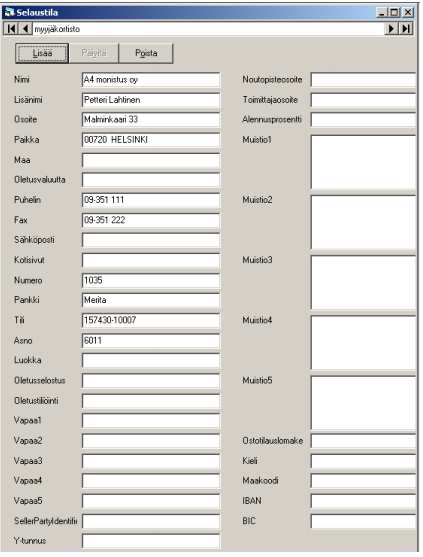
Myyjäkortistossa on varattu kullekin myyjälle seuraavat tiedot:
Nimi
Myyjän tai yrityksen nimi, esim. Atsoft Oy Mäkinen
Lisänimi
Yhteyshenkilön nimi, esim. Atso Mäkinen
Osoite
Katuosoite, esim. Nuijamiestentie 5 C
Paikka
Postinumero ja postitoimipaikka, esim. 00400 HELSINKI
Maa
Maa, esim. SUOMI
Oletusvaluutta
Ei automaattisessa käytössä
Puhelin
Puhelinnumero yms., esim. (09) 350 7530
Fax
Telefax-numero yms., esim. (09) 351 5532
Sähköposti
Sähköpostiosoite, esim. atsoft@atsoft.fi
Kotisivut
Kotisivujen osoite, esim. www.atsoft.fi
Numero
Myyjänumero, kullakin myyjällä eri, esim. 1234
Pankki
Esim. Nordea
Tili
Pankkitilin numero, esim. 101710-122 (Huom! Ei välilyöntejä).
Asno
Myyjän meistä käyttämä myyjänumero
Luokka
Maksamisen tärkeellisyysjärjestys. Ei automaattisessa käytössä.
Oletusselostus
Mikä teksti halutaan tälle myyjälle vakiona tavaran selostukseksi?
Oletustiliöinti
Mitä tiliöintipohjaa käytetään tälle myyjälle normaalisti?
Tiliöintipohjat voit määritellä Ostolaskujen syöttö-työvaiheessa
valinnalla Ikkuna|Tiliöintipohjat, ks. kpl 5.11.3
Oletusmaksuehto
Myyjälle voidaan syöttää myyjäkortistossa oletusmaksuehto. Ostolaskua lisättäessä myyjän löydyttyä ohjelma laskee tämän perusteella eräpäivän ja mahdollisen kassa-alennuksen eräpäivän.
Oletusmaksuehto syötetään esimerkiksi seuraavasti:
7 pv netto
14 vrk netto
21 dagar netto
7 vrk -2%, 14 vrk netto
eli netto-sana koodaa eräpäivän ja %-merkki koodaa kassaalennuksen eräpäivän.
Vapaa2 / Vapaa3 / Vapaa4 / Vapaa5
Vapaita tekstikenttiä
SellerPartyIdentifier
Finvoice-verkkolaskujen sisäänlukua varten oleva kenttä. Syötä siihen myyjän Y-tunnus tai muu tunniste, jota myyjä käyttää Finvoice-laskuissaan.
Y-tunnus
Noutopisteosoite
Toimittajaosoite
Alennusprosentti
Ostotilauslomake
Kieli
Maakoodi
Muistio 1-5
Muistio-tyyppisten kenttien monirivinen muokkaus on kätevästi mahdollista kortistotyövaiheiden Selaustila-ikkunassa. HUOM! Muistio-kentän seuraavalle riville pääset hiirellä napsauttamalla. Sen sijaan rivinvaihtonäppäin (enter) siirtää kohdistimen seuraavaan kenttään ja/tai laukaisee IBANmuodostuksen. Tekstimuotoista tietoa sisältävien kenttien enimmäispituus on 255 merkkiä.
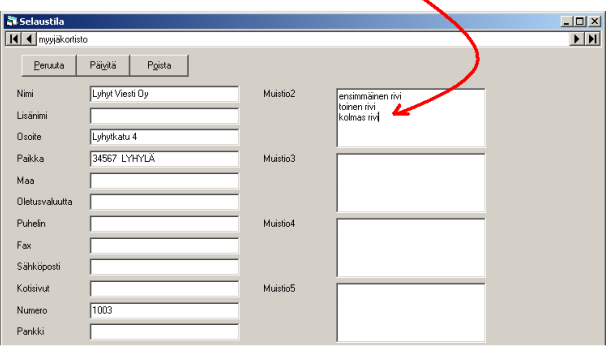
IBAN ja BIC
SEPA-maksutiedoston luominen vaatii tilinumeron IBAN- ja BICmuotoisena. Kun syötetään suomalainen tilinumeromuoto tai IBAN, ohjelma täydentää vastaavan IBANin, suomalaisen tilinumeromuodon, pankin nimen ja BICin. Voit myös käyttää myyjäkortiston toimintoa Muokkaa| Tilistä IBAN ja BIC.
Myyjäkortistossa on myös Vertaa suomitili ja IBAN -toiminto, jolla voit löytää mahdollisesti epäilyttäviä näppäilyvirheitä.
Myyjäkortiston ikkunat
Myyjäkortisto -työvaiheessa on pääikkunan sisällä kolme työikkunaa: Rivitila, Selaustila ja Rajattu osakortisto.
Rivitila-ikkuna on varsinainen työskentelyikkuna, jossa useimmat toiminnot sijaitsevat. Siinä voi mm. yhdistää kortistoja Windowsmyyjäkortiston perään ja tulostaa koko kortistosta halutunlaisia luetteloita. Rivitila-ikkunassa myyjät näkyvät taulukossa, joka mahdollistaa myyjien lisäämisen, poistamisen ja tietojenmuokkaamisen.
Selaustila-ikkunassa näkyy yhden, aktiivisena olevan, myyjän tiedot kerrallaan, tarkemmin. Painikkeiden avulla tässäkin ikkunassa voi lisätä, poistaa ja korjata myyjän tietoja.
Rajattu osakortisto-ikkunaa käytetään, kun halutaan tulostaa tai tallettaa toiseksi kortistoksi vain osa koko myyjäkortiston aineistosta. Tällöin siirretään halutut myyjät rajattuun osakortistoon kaksoisnäpäyttämällä yksittäistä myyjää rivitilassa tai käyttämällä Osakortistoon -valikon toimintoja. Rajatusta osakortistosta voidaan edelleen poistaa yksittäisiä myyjiä tai kaikki myyjät. Sen sisältö voidaan tallettaa erilliseksi kortistoksi ja siitä voidaan tulostaa halutunlaisia luetteloita.
Muokkaamismahdollisuudet
Myyjäkortiston muokkaaminen on tarkoitettu tehtäväksi Myyjäkortisto-työvaiheessa. Siinä voi myyjiä lisätä ja poistaa ja korjata myyjän tietoja. Asteri Ostoreskontran (win) myyjäkortistoja voi yhdistää toisiinsa. Koko myyjäkortiston tai osan siitä voi tallettaa erilliseksi kortistoksi. Myös myyjäkortiston tulosteet otetaan Myyjäkortisto-työvaiheessa.
Myyjäkortistoa voi muokata myös millä tahansa Microsoft Access -yhteensopivalla työkalulla. Varmista tällöin kuitenkin pienellä kokeilulla, että muokkaamassasi muodossa oleva kortisto on edelleen luettavissa Asteri Ostoreskontra (win) -ohjelmalla.
Myyjän lisääminen
Myyjäkortisto-työvaiheen Rivitila-ikkunassa toimi seuraavasti:
1) Siirry taulukon aivan viimeiselle riville (vasemmassa laidassa tähti)
2) Kirjoita uuden myyjän tiedot ko. riville
3) Siirry jollekin toiselle riville, jolloin uusi rivi tallettuu tietokantaan
Myyjäkortisto-työvaiheen Selaustila-ikkunassa toimi seuraavasti:
1) Paina Lisää
2) Kirjoita uuden myyjän tiedot tekstilaatikoihin
3) Paina Päivitä Jos myyjänumero-kenttä on jätetty tyhjäksi, ohjelma tarjoaa automaattisesti seuraavaa vapaata myyjänumeroa.
Myyjän poistaminen
Myyjäkortisto-työvaiheen Rivitila-ikkunassa toimi seuraavasti:
1) Siirry taulukossa kyseisen myyjän kohdalle
2) Näpäytä hiirellä myyjän rivin äärimmäisenä vasemmalla olevaa valitsinsaraketta, jolloin myyjän rivi muuttuu mustaksi
3) Paina DELETE-näppäintä tai valitse Muokkaa|Poista
4) Hyväksy poistaminen painamalla Kyllä
Myyjäkortisto-työvaiheen Selaustila-ikkunassa toimi seuraavasti:
1) Siirry kyseisen myyjän kohdalle joko Rivitila-ikkunan taulukossa tai painelemalla Selaustila-ikkunan tietokannankelaimia
2) Paina Poista. Hyväksy poistaminen painamalla Kyllä
Myyjän tietojen korjaaminen
Myyjäkortisto-työvaiheen Rivitila-ikkunassa toimi seuraavasti:
1) Siirry taulukossa kyseisen myyjän kohdalle
2) Kirjoita myyjän riville tiedot korjatussa muodossa. Kun vaihdat riviä, tieto tallentuu.
Myyjäkortisto-työvaiheen Selaustila-ikkunassa toimi seuraavasti:
1) Siirry kyseisen myyjän kohdalle joko Rivitila-ikkunan taulukossa tai painelemalla Selaustila-ikkunan tietokannankelaimia
2) Korjaa myyjän tiedot Selaustila-ikkunan tekstilaatikoihin. Valitse Päivitä. Voit myös muutella tietoja monelle myyjälle kerrallaan valitsemalla Muokkaa|Korvaa.
Myyjäkortistojen yhdistäminen
Voit yhdistää käsiteltävänä olevan myyjäkortiston perään toisen myyjäkortiston seuraavasti:
1) Rivitila-ikkunassa valitse Tiedosto|Yhdistä kortisto
2) Ilmoita, mikä kortisto yhdistetään käsiteltävänä olevan perään. Kortiston on oltava Asteri Ostoreskontran myyjäkortiston muotoa (tarkenteena .wmk). Paina OK.
Muun kortiston muokkaus
Myyjäkortisto-työvaiheessa voit halutessasi muokata myös muita kortistoja kuin juuri käsiteltävänä olevan yrityksen myyjäkortistoa.
Tällainen muu muokattava kortisto voi olla esimerkiksi:
1) Tämän yrityksen vaihtoehtoinen myyjäkortisto
2) Toisen yrityksen myyjäkortisto
3) Tiliöinti-taulukko, jolloin voit korjata jo maksetun ostolaskun tiliöintiä
4) Mikä tahansa Microsoft Access 2000 -muotoinen tietokanta Kohtien 1 ja 2 mukaisissa tapauksissa voit perustaa uuden tyhjän myyjäkortiston valitsemalla Rivitila-ikkunassa Tiedosto|Uusi kortisto.
Kohtien 1-4 mukaisissa tapauksissa voit avata olemassa olevan kortiston valitsemalla Rivitila-ikkunassa Tiedosto|Avaa kortisto.
Myyjäkortiston pysyvä aakkostus
Myyjäkortisto on kovalevyllä tietokannassa siinä järjestyksessä kuin myyjät on alun perin syötetty. Kortiston voi järjestää haluttuun järjestykseen toiminnolla Muokkaa|Järjestä. Uudet myyjät lisäytyvät kortiston loppuun. Halutessasi voit aakkostaa kortiston uudelleen
Tulosteet
Myyjäkortistosta voit tulostaa haluamiasi luetteloita Omatulostevalikosta. Valitse jokin tuloste, esim. Tuloste 1. Tällöin avautuu valintaikkuna:
1) Määrittele tulosteen otsikkotiedot ja sarakkeet.
2) Valitse alasvetoluetteloista, mitkä kentät haluat näkyviin. Syötä niille otsikot. Syötä kenttien leveydet paperilla senttimetreinä. Valitse alasvetoluetteloista tasataanko kentät vasempaan vai oikeaan laitaan.
3) Paina Tallenna, jolloin määrittely tallentuu valikkoon, tai Tulosta, jolloin saat tulosteen paperille, tai Testituloste, jolloin saat tulosteen paperille ja pääset vielä suoraan vaihtamaan asetuksia.
